Změňte, jak dlouho zůstane obrazovka iPhone zapnutá před automatickým uzamknutím

Ve výchozím nastavení, pokud necháte iPhone nebo iPad odemknuty, samočinně se uzamkne a vypne displej po jedné minutě. To je skvělé, pokud chcete šetřit životnost baterie, ale opravdu nepříjemné, pokud ji používáte jako kuchařku nebo jiný odkaz, na který se občas díváte. Dobrou zprávou je, že můžete měnit, jak dlouho trvá, než Auto-Lock nakopíruje váš iPhone nebo iPad. Zde je postup:
Přejděte na Nastavení> Displeje a Jas> Automatický zámek.
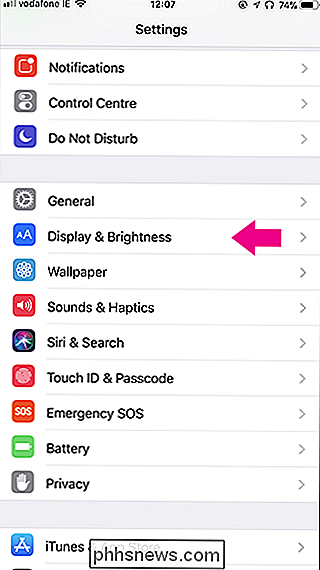
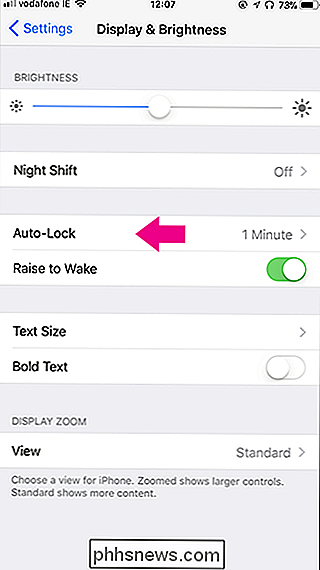
Dále vyberte, jak dlouho chcete, aby vaše zařízení iOS zůstalo zapnuté. V zařízení iPhone můžete zvolit mezi 30 sekund, 1 minutu, 2 minuty, 3 minuty, 4 minuty nebo nikdy (což bude mít obrazovku neurčitou dobu). Na iPadu si můžete zvolit mezi 2 minuty, 5 minut, 10 minut, 15 minut nebo nikdy.
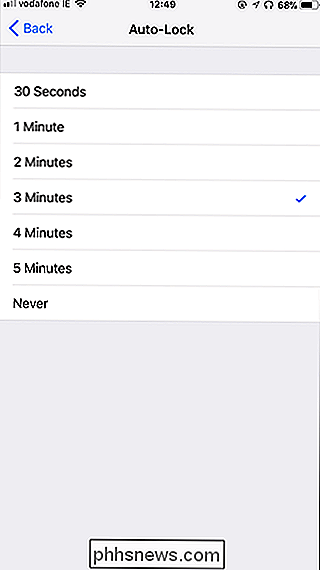
SOUVISEJÍCÍ: Jak používat režim nízké spotřeby na iPhone (a co přesně to dělá)
Nastavil jsem iPhone na 3 minuty a iPad na 15 minut. Zachování životnosti baterie je mnohem důležitější pro můj telefon než pro mé tablety. Zvolte hodnoty, které pro vás pracují
Můžete také dočasně nastavit funkci Auto-Lock na 30 vteřin tím, že povolíte režim nízké spotřeby na vašem iPhone, což zvyšuje životnost baterie

Chcete-li poslat fotku do Instagramu, ale pak se rozhodnete ne, získáte možnost uložit ji jako koncept. Pokud je to pěkná fotka, kterou se chcete vrátit a strávit více času úpravou, je to dobrá věc; ale pokud je to reklama, kterou nemáte zájem o zasílání, zůstane v konceptech, dokud ji neodstraníte. Možnost mazání je však trochu skrytá.

Je Microsoft Edge opravdu bezpečnější než Chrome nebo Firefox?
Microsoft silně tlačí svůj exkluzivní prohlížeč Windows Edge. Reklamy zabudované do systému Windows 10 nyní tvrdí, že Edge je "bezpečnější" než Chrome a Firefox. Jak to společnost Microsoft zjistila a je to opravdu pravda? SOUVISEJÍCÍ: Jak zakázat veškerou vestavěnou reklamu Windows 9 Microsoft je založen na hlášení společnosti NSS Labs, firmě, která prodává hrozbu zpravodajských informací a pokynů ke zmírnění rizik pro společnosti.



